時間:2017-07-04 來源:互聯網 瀏覽量:
今天給大家帶來怎麼設置Word啟動後的默認文件夾,設置Word啟動後的默認文件夾的方法,讓您輕鬆解決問題。
Word啟動後,默認打開的文件夾總是“我的文檔”。通過設置,我們可以自定義Word啟動後的默認文件夾,步驟如下:具體方法如下:
1打開任意word 文檔
 2
2點擊“工具”菜單中“選項”命令
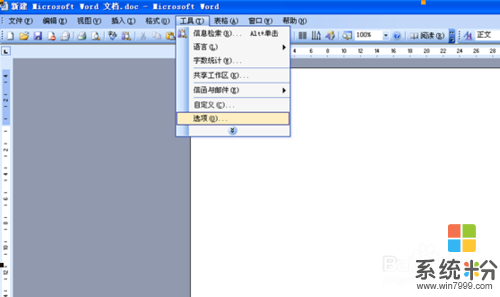 3
3彈出“選項”的對話框後,選擇“文件位置”標簽,可以看到默認的存儲位置的信息
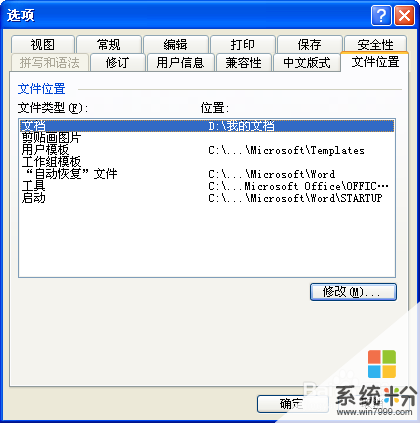 4
4點擊“修改”,彈出“修改位置”的對話框
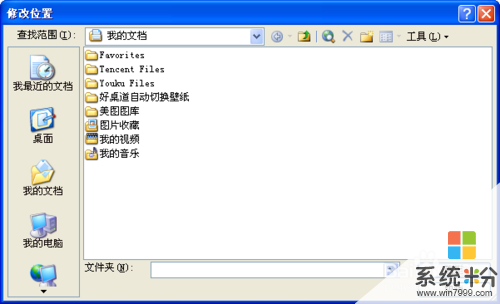 5
5點擊對話框中“查找範圍”下拉框,選擇你想存儲的目錄,本文例舉將文件位置改為E盤
 6
6選擇E盤後,點確定按鈕,這時文件默認的存儲位置就變成E盤了
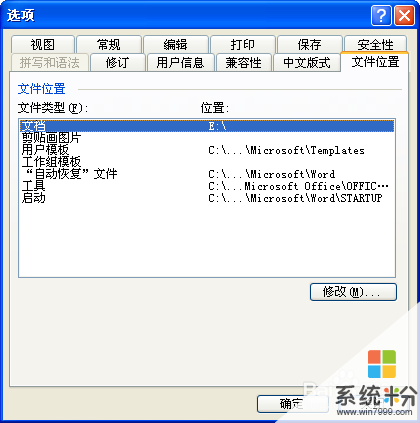
以上就是怎麼設置Word啟動後的默認文件夾,設置Word啟動後的默認文件夾的方法教程,希望本文中能幫您解決問題。